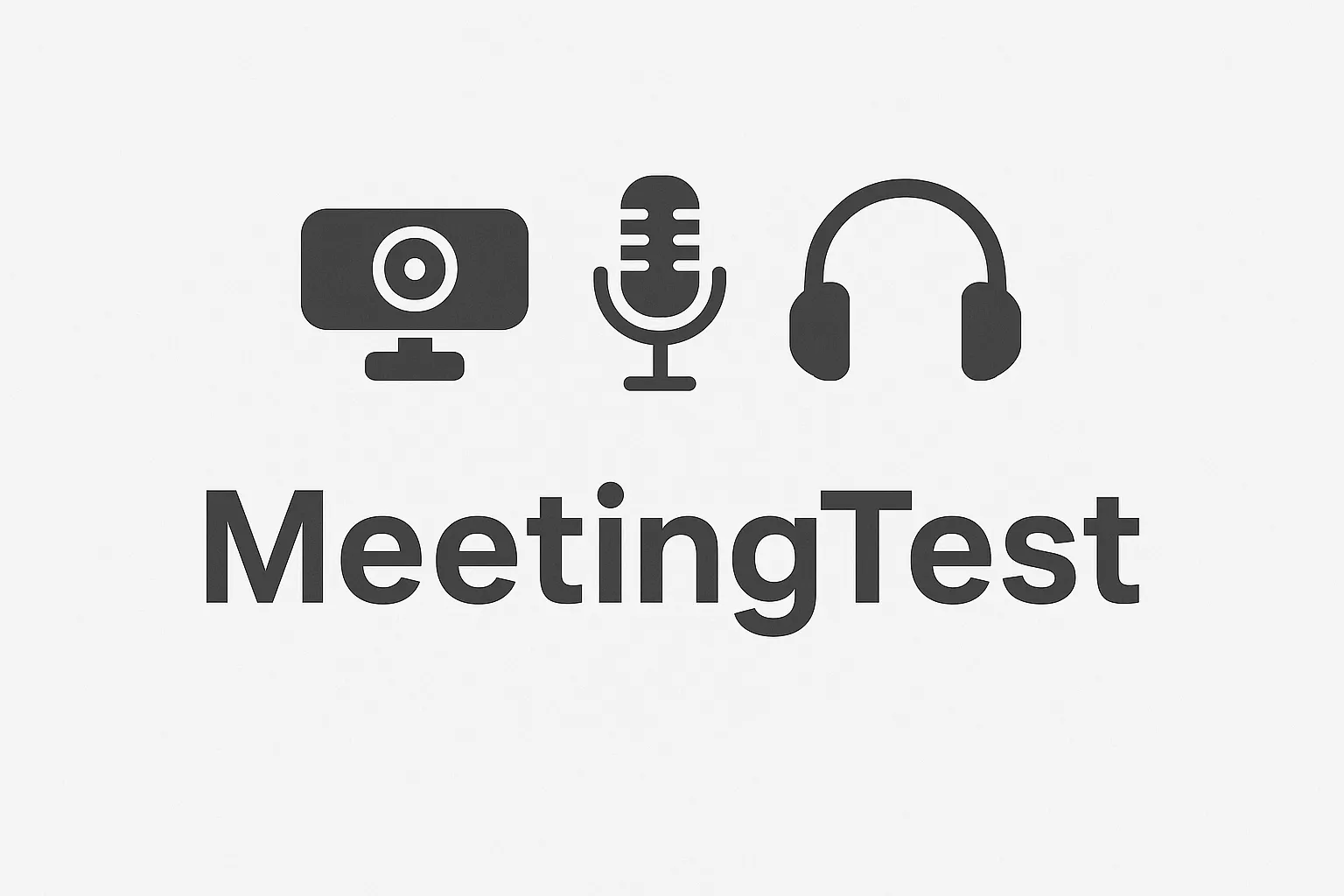Admin•6 de ago de 2025
Minha Webcam Não Funciona - Soluções Definitivas 2024
Sua webcam não funciona e você tem uma reunião importante? Não se preocupe, neste guia damos as soluções mais eficazes para resolver problemas de webcam em qualquer sistema operacional.
Problemas mais comuns e suas soluções
1. Webcam não detectada
Sintomas: O sistema não reconhece sua webcam ou aparece como "dispositivo desconhecido".
Soluções:
No Windows:
-
Atualize os drivers:
- Vá ao Gerenciador de Dispositivos
- Encontre sua webcam
- Clique direito → Atualizar driver
- Reinicie o computador
-
Verifique a conexão USB:
- Teste diferentes portas USB
- Use um cabo USB diferente
- Verifique que o cabo não está danificado
-
Habilite a câmera no Windows:
- Configurações → Privacidade → Câmera
- Ative "Permitir que os aplicativos acessem sua câmera"
No Mac:
-
Verifique permissões do sistema:
- Preferências do Sistema → Segurança e Privacidade
- Aba Privacidade → Câmera
- Certifique-se de que as aplicações tenham permissão
-
Reinicie o sistema:
- Desligue e ligue seu Mac
- Desconecte e reconecte a câmera
2. Imagem preta ou sem sinal
Sintomas: A câmera está conectada mas mostra tela preta.
Soluções:
-
Feche outras aplicações:
- Zoom, Teams, Skype podem estar usando a câmera
- Feche todas as aplicações de videoconferência
- Reinicie o navegador
-
Verifique a configuração do navegador:
- Chrome: chrome://settings/content/camera
- Firefox: about:preferences#privacy
- Edge: edge://settings/content/camera
-
Limpe a lente:
- Use um pano suave e seco
- Evite produtos químicos
- Verifique que não há poeira
3. Baixa qualidade de imagem
Sintomas: A imagem se vê borrada ou pixelada.
Soluções:
-
Ajuste a resolução:
- Configurações da câmera
- Selecione 720p ou 1080p
- Verifique que a largura de banda seja suficiente
-
Melhore a iluminação:
- Use iluminação frontal
- Evite luz atrás de você
- Considere um anel de luz
-
Atualize o software:
- Drivers da câmera
- Navegador web
- Aplicações de videoconferência
Soluções por sistema operacional
Windows 10/11
-
Execute o solucionador de problemas:
- Configurações → Atualização e Segurança
- Solucionar problemas → Hardware e dispositivos
- Execute o solucionador de câmera
-
Verifique o Gerenciador de Dispositivos:
- Win + X → Gerenciador de Dispositivos
- Encontre sua webcam
- Se aparecer com ponto de exclamação, atualize drivers
-
Configuração de privacidade:
- Configurações → Privacidade → Câmera
- Ative todas as permissões necessárias
macOS
-
Verifique permissões do sistema:
- Preferências do Sistema → Segurança e Privacidade
- Aba Privacidade → Câmera
- Marque as aplicações que precisam de acesso
-
Reinicie o sistema:
- Menu Apple → Reiniciar
- Desconecte dispositivos externos
- Reconecte a câmera
-
Verifique a integridade do sistema:
- Terminal:
sudo nvram -c - Reinicie o Mac
- Terminal:
Linux
-
Instale drivers necessários:
sudo apt update sudo apt install v4l-utils -
Verifique dispositivos:
ls /dev/video* v4l2-ctl --list-devices -
Configure permissões:
sudo usermod -a -G video $USER
Soluções para navegadores específicos
Google Chrome
-
Verifique permissões:
- chrome://settings/content/camera
- Certifique-se de que o site tenha permissão
-
Limpe cache e cookies:
- Ctrl + Shift + Delete
- Selecione "Todo o tempo"
- Marque cache e cookies
-
Desative extensões:
- chrome://extensions/
- Desative temporariamente as extensões
- Teste no modo incógnito
Mozilla Firefox
-
Configuração de permissões:
- about:preferences#privacy
- Encontre configurações de câmera
- Permita acesso ao site
-
Reinicie o Firefox:
- Feche completamente o Firefox
- Abra o gerenciador de tarefas
- Termine processos do Firefox
- Abra novamente
Microsoft Edge
- Configuração de câmera:
- edge://settings/content/camera
- Verifique permissões do site
- Limpe dados do site
Ferramentas de diagnóstico
1. Teste online gratuito
Use nossa ferramenta de teste de webcam para verificar que tudo funciona corretamente.
2. Software de diagnóstico
- Windows: Gerenciador de Dispositivos
- Mac: Informações do Sistema
- Linux: v4l2-ctl
3. Aplicações de teste
- OBS Studio: Para testes avançados
- VLC: Para verificar a câmera
- Skype: Para testes de áudio e vídeo
Prevenção de problemas futuros
1. Manutenção regular
- Limpe a lente regularmente
- Atualize drivers a cada 3 meses
- Verifique conexões USB
2. Configuração ótima
- Use portas USB 3.0 quando possível
- Mantenha o navegador atualizado
- Configure iluminação adequada
3. Backup de configuração
- Salve configurações de aplicações
- Documente mudanças importantes
- Tenha um plano de contingência
Quando buscar ajuda profissional
Busque ajuda se:
- A câmera não funciona em nenhum dispositivo
- Há dano físico visível
- Os drivers não se instalam corretamente
- O problema persiste após todas as soluções
Opções de suporte:
- Fabricante: Entre em contato com o suporte técnico
- Loja: Leve a câmera para diagnóstico
- Técnico local: Para problemas complexos
Conclusão
A maioria dos problemas de webcam pode ser resolvida seguindo estes passos. A chave é ser sistemático e testar cada solução antes de passar para a próxima.
Resumo de passos:
- Verifique conexões físicas
- Atualize drivers e software
- Configure permissões do sistema
- Teste em diferentes aplicações
- Use ferramentas de diagnóstico
Sua webcam ainda não funciona? Teste nossa ferramenta de diagnóstico gratuita para descobrir exatamente o que está acontecendo.
Não deixe que problemas técnicos arruínem suas videoconferências importantes!